- Yazar Jason Gerald [email protected].
- Public 2023-12-16 11:44.
- Son düzenleme 2025-01-23 12:50.
Bu wikiHow makalesi sana Microsoft Word güncellemelerini bir Windows veya MacOS bilgisayara nasıl yükleyeceğini öğretir.
Adım
Yöntem 1/2: Windows Bilgisayarında
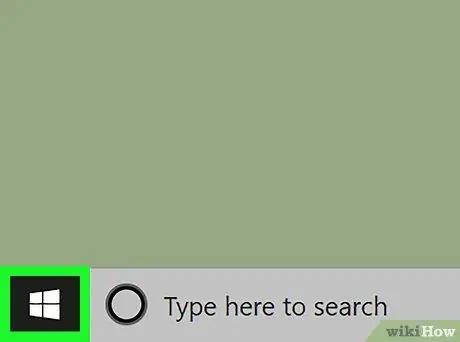
Adım 1. Düğmeye tıklayın
Genellikle ekranın sol alt köşesinde bulunur.
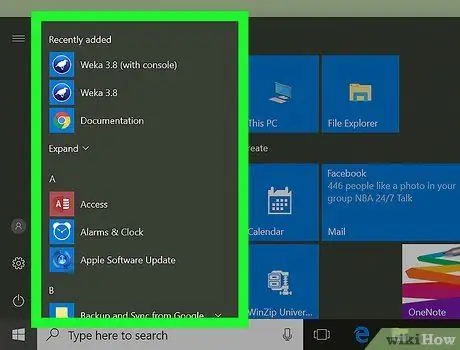
Adım 2. Tüm Uygulamalar'a tıklayın
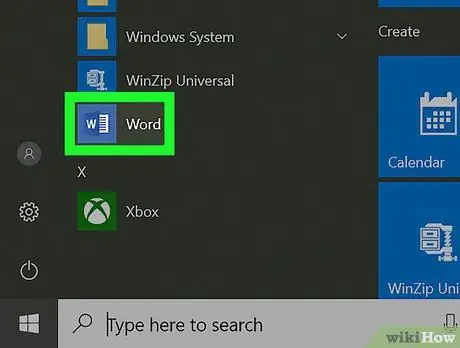
Adım 3. Ekranı kaydırın ve Microsoft Office'e tıklayın
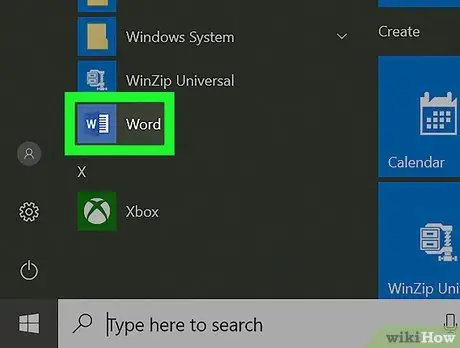
Adım 4. Microsoft Word'e tıklayın
Bilgisayarda çalışan Word sürümüne bağlı olarak programın adı farklı olabilir.
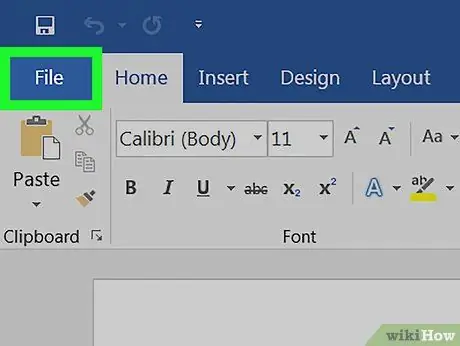
Adım 5. Dosya menüsünü tıklayın
Ekranın sol üst köşesindedir.
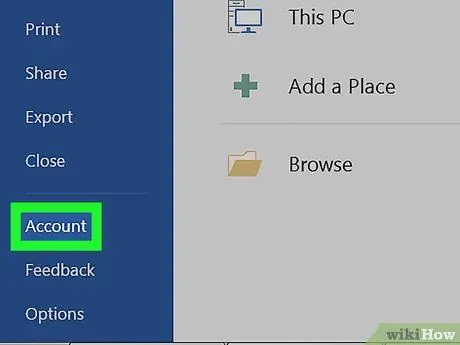
Adım 6. Hesaplar'a tıklayın
Sol sütunun en altındadır.
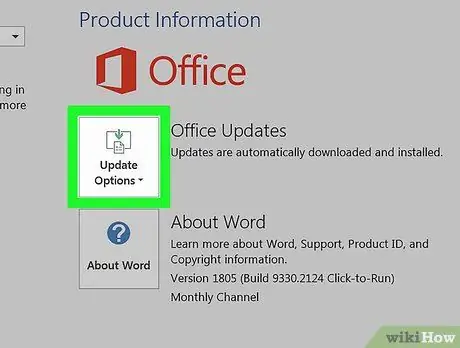
7. Adım. Güncelleme Seçenekleri'ni tıklayın
Bu seçenek “Office Güncellemeleri”nin yanındadır.
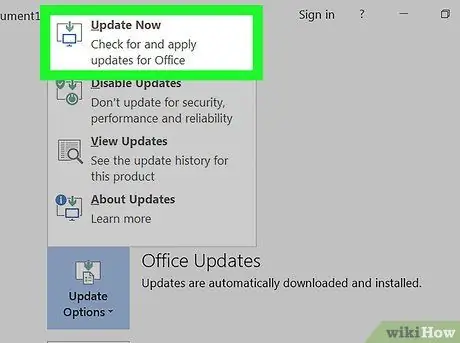
Adım 8. Şimdi Güncelle'yi tıklayın
Windows, internette Microsoft Word güncellemelerini kontrol edecektir. Bulunursa, güncelleme indirilir ve kurulur.
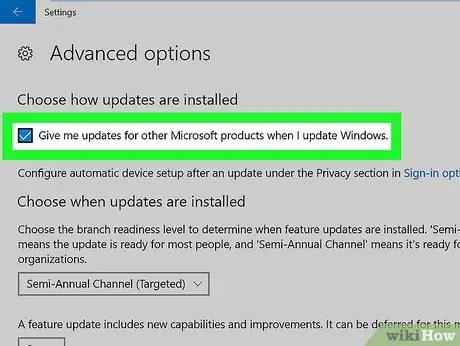
Adım 9. Otomatik Güncelleştirmeler özelliğini etkinleştirin
Windows'un gelecekte Word'ü ve diğer Microsoft programlarını otomatik olarak güncellemesini sağlamak için şu adımları izleyin:
-
düğmeyi tıklayın
-
Tıklamak

Windowssettings - Tıklamak " Güncellemeler ve güvenlik ”.
- "Güncelleme ayarları" bölümünde Gelişmiş seçenekler'i tıklayın.
- "Windows'u güncellerken bana diğer Microsoft ürünleri için güncellemeleri ver" seçeneğinin yanındaki kutuyu işaretleyin.
Yöntem 2/2: MacOS Bilgisayarda
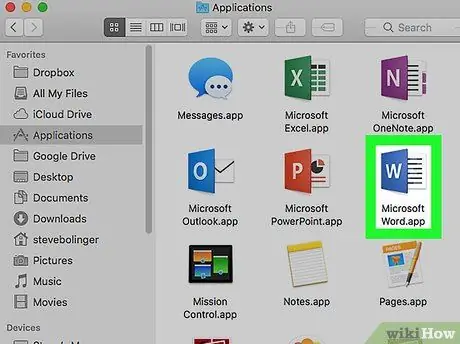
Adım 1. Bilgisayarda Microsoft Word'ü açın
Genellikle bu programı “ Uygulamalar ” veya Başlatma Çubuğu.
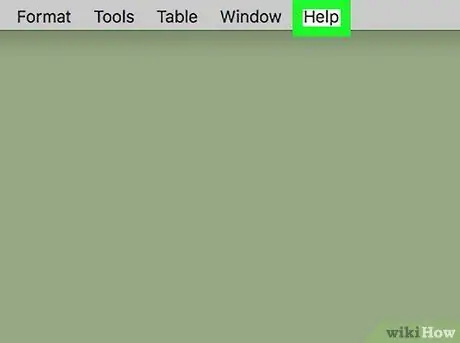
Adım 2. Yardım menüsünü tıklayın
Bu menü ekranın üst kısmındadır.
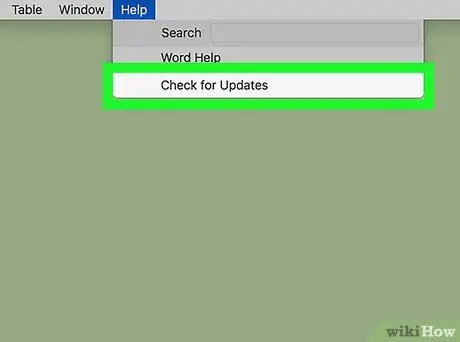
Adım 3. Güncellemeleri Kontrol Et'e tıklayın
“Microsoft AutoUpdate” adlı bir araç açılacaktır.
Bu aracı görmüyorsanız yüklemek için https://support.microsoft.com/en-us/help/3133674 adresini ziyaret edin. Araç setini indirmek için sayfanın en altına gidin ve “Microsoft İndirme Merkezi” bölümünün altındaki bağlantıya tıklayın
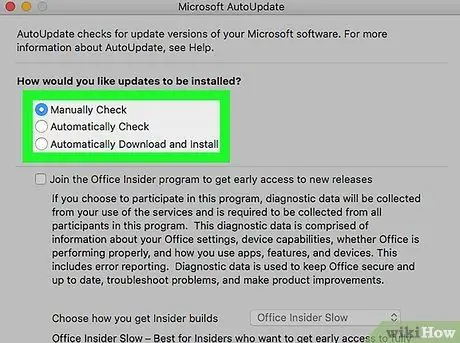
Adım 4. Güncelleme yükleme yöntemini seçin
- Otomatik Güncelleme özelliğinin Word ve diğer Office ürünlerindeki güncellemeleri otomatik olarak yönetmesine izin vermek için “ Otomatik İndir " ve " Düzenlemek " Bilgisayarınıza güncellemeleri otomatik olarak indirme talimatı vermeden yalnızca güncellemeleri kendiniz yönetmek istiyorsanız, “ Otomatik Kontrol ”.
- Word'ü güncel tutmak istiyorsanız, " Manuel Kontrol ”.
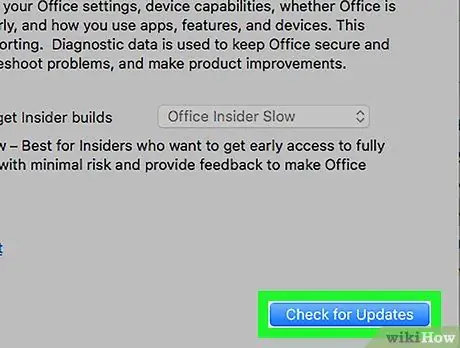
Adım 5. Güncellemeleri Kontrol Et'e tıklayın
Bir Microsoft Word güncellemesi bulunursa, güncellemenin nasıl uygulanacağına ilişkin talimatların bulunduğu bir web sitesine yönlendirileceksiniz.






